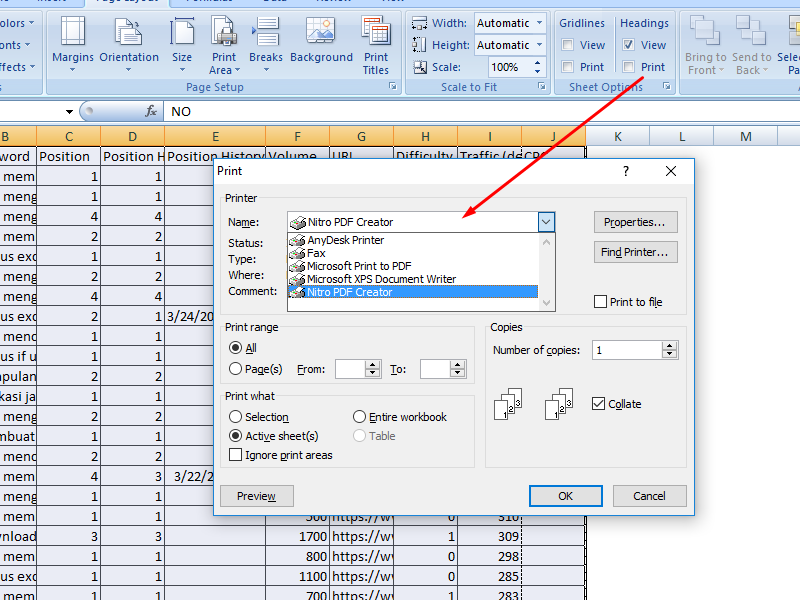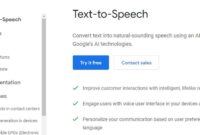Cara Membuat Jadwal Kerja Karyawan dengan Excel – jadwal kerja untuk karyawan sering di atur sesuai dengan kebutuhan dari tiap-tiap perusahanan.
bahkan banyak perusahaan yang menggunakan jadwal kerja dimana mesin yang di operasikan tetap optimal dan maskimal dalam waktu 24 jam.
Tetapi setiap pekerja berdasarkan undang-undang ketenagakerjaan yang berlaku, waktu kerjanya tidak boleh lebih dari 40 jam/minggu.
untuk itu setiap perusahaan perlu membuat jadwal kerja yang sesuai dan tidak terjadi kelebihan jam kerja untuk setiap perkerjanya.
Ketentuan Waktu Kerja Shift
Pasal 77 Undang-undang Nomor 13 Tahun 2003 tentang Ketenagakerjaan menyatakan:
(1) Setiap pengusaha wajib melaksanakan ketentuan waktu kerja.
(2) Waktu kerja sebagaimana dimaksud dalam ayat (1) meliputi:
- 7 (tujuh) jam 1 (satu) hari dan 40 (empat puluh) jam 1 (satu) minggu untuk 6 (enam) hari kerja dalam 1 (satu) minggu; atau
- 8 (delapan) jam 1 (satu) hari dan 40 (empat puluh) jam 1 (satu) minggu untuk 5 (lima) hari kerja dalam 1 (satu) minggu.
(3) Ketentuan waktu kerja sebagaimana dimaksud dalam ayat (2) tidak berlaku bagi sektor usaha
atau pekerjaan tertentu.
(4) Ketentuan mengenai waktu kerja pada sektor usaha atau pekerjaan tertentu sebagaimana
dimaksud dalam ayat (3) diatur dengan Keputusan Menteri.
Baca Juga : Menentukan predikat siswa dengan rumus excel
Salah satu konsep jadwal kerja yang umum digunakan adalah dengan metode 4 group 3 shift. untuk karyawan di bagi menjadi 4 group ( A,B,C, dan D )
Dan waktu kerja 24 jam di bagi menjadi 3 Shift ( 1, 2, 3 ), Shift 1 waktu kerja yaitu dari jam 07:00 sampai jam 15:00, Shift 2 waktu kerja yaitu dari jam 15:00 sampai jam 23:00, dan Shift 3 waktu kerja yaitu dari jam 23:00 sampai jam 07:00.
Membuat Kalender kerja 4G3S ( 4 Group 3 Shift ) di Excel
Sebelum membuat jadwal untuk setiap karyawan kita akan membuat tabel pengaturan kalender kerja 4G3S dengan ketentuan sebagai berikut :
a. setiap Hari 3 Group bekerja dan 1 group wajib libur
b. untuk 1 group wajib kerja 5 hari setelah itu libur 1 atau 2 hari
- Shift 1 ( 07:00 – 15:00 ) dengan ketentuan 5 hari kerja dan 2 hari libur
- Shift 2 ( 15:00 – 23:00 ) dengan ketentuan 5 hari kerja dan 1 hari libur
- Shift 3 ( 23:00 – 15:00 ) dengan ketentuan 5 hari kerja dan 2 hari libur
Berikut tabel yang sudah kami buat untuk Kalender sistem kerja 4G3S ( 4 Group 3 Shift ) menggunakan Excel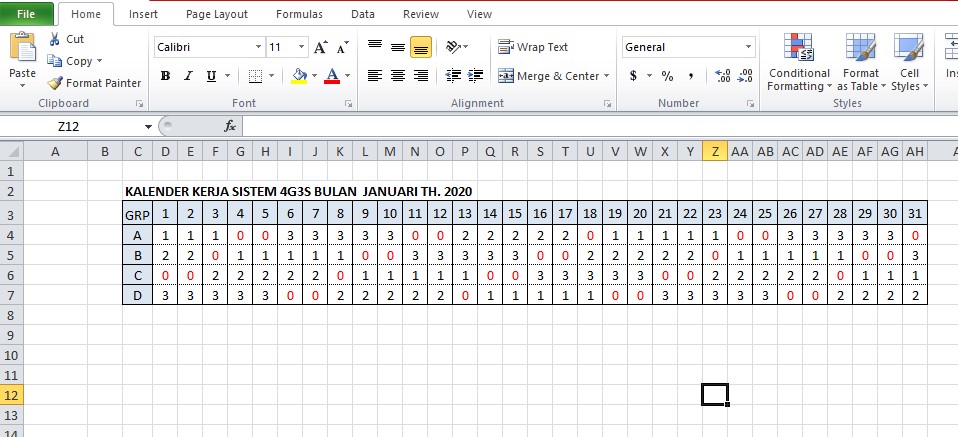
Membuat Tabel Data Karyawan Di Excel
Sebelum membuat tabel jadwal kerja 2 hal utama yang perlu kita sediakan adalah Kalender Kerja 4G3S dan Tabel data Karyawan. untuk Tabel karyawan kolom yang penting perlu disediakan adalah :
- NIK ( Nomor induk Karyawan )
- Nama Karyawan
- Group kerja
Berikut tabel data karyawan menggunakan Microsoft Excel yang kami sediakan sebagai refrensi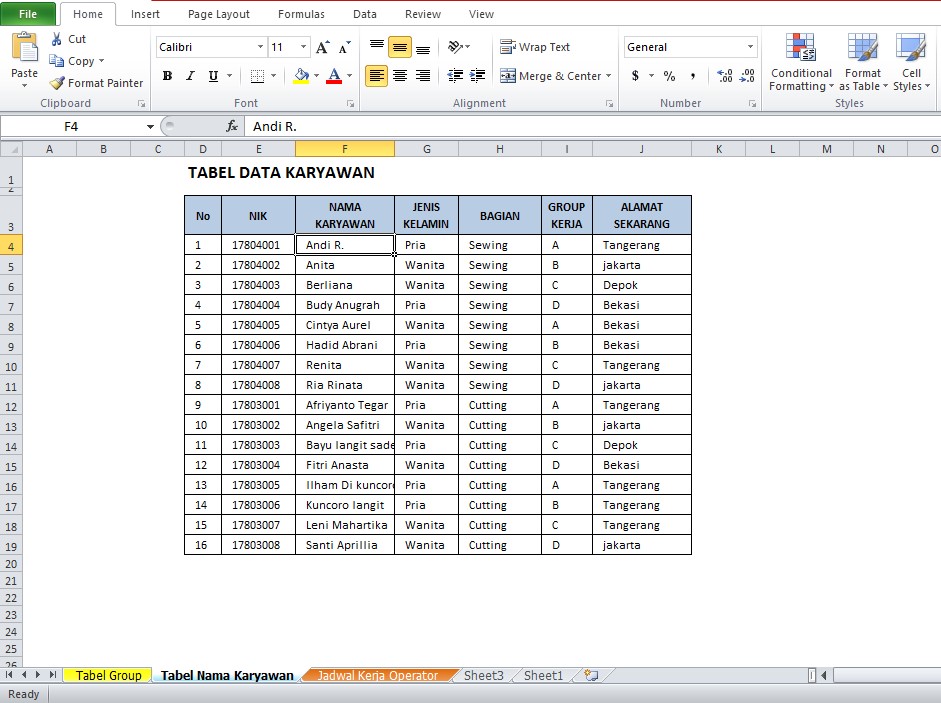
Membuat jadwal kerja bulanan Karyawan Dengan Rumus Vlookup
Setelah 2 tabel data yang diperlukan sudah tersedia, maka untuk membuat jadwal kerja setiap karyawan kita bisa menggunakan rumus fungsi Vlookup yang ada di Microsoft Excel
Langkah-langkah membuat tabel kerja karyawan sebagai berikut :
a. Buat tabel Jadwal kerja karyawan
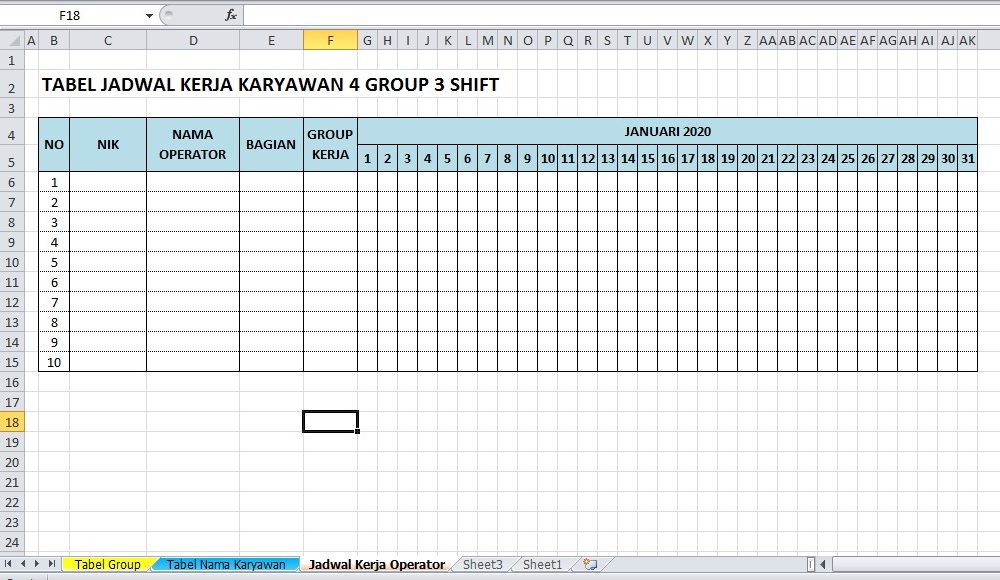
NIK yang tersedia akan menjadi kode unik / primary key untuk menampilkan semua informasi terkait data karyawan dan juga kalender kerja 4G3S
b. Tampilkan nama operator secara otomatis
untuk menampilkan nama operator secara otomatis tanpa kita mengetik satu persatu , kita bisa ambil dari tabel operator menggunakan rumus Vlookup
Rumus Vlookup :
=VLOOKUP (VLOOKUP(lookup_value, table_array, col_index_num)
sehimgga untuk menampilkan nama secara otoamatis Rumus Vlookup adalah ” =VLOOKUP(C6,’Tabel Nama Karyawan’!$E$3:$J$19,2,FALSE) “
atau untuk lebih mudahnya kita bisa munggunakan panduan Rumus dengan cara sebagai berikut :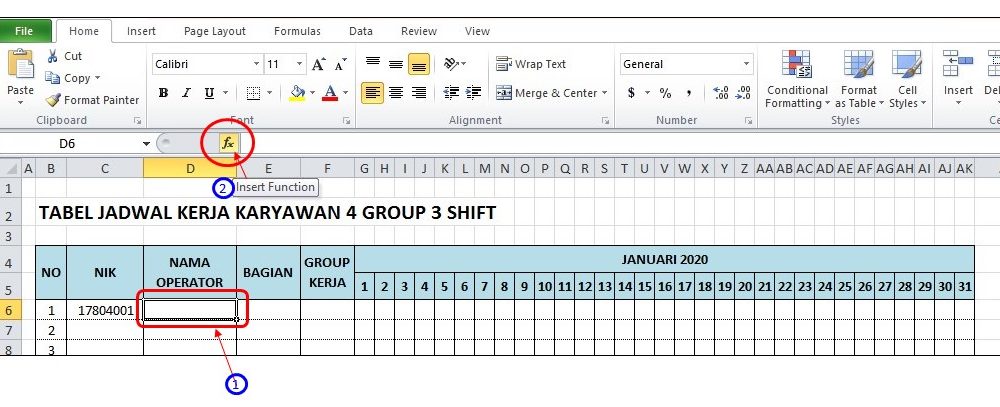
Arahkan kursor pada cell D6 pada kolom nama operator seperti (keterangan gambar no 1 ) kemudian tekan tombol ” Insert Function ” ( keterangan gambar no 2 ).
maka akan mucul kotak dialog seperti ini :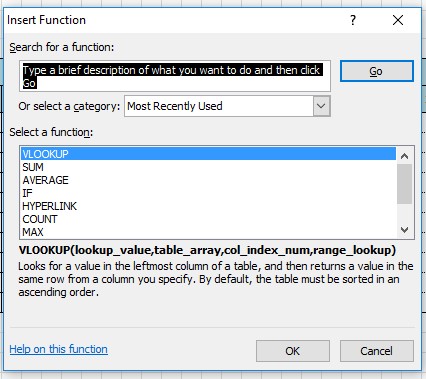
cari dan pilih fungsi VLOOKUP kemudian tekan tombok “OK” maka akan menampilkan kotak dialog fungsi VLOOKUP seperti ini :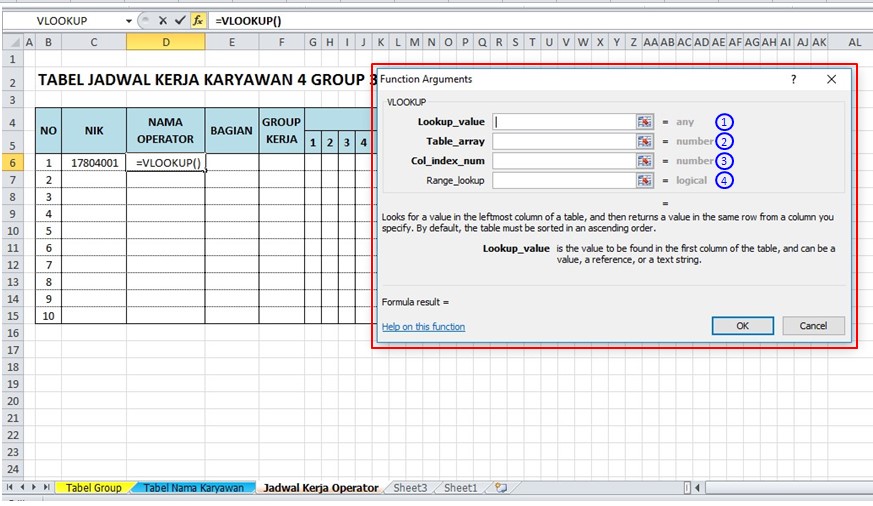
- Lookup_value untuk menampilkan Nilai yang ingin Anda cari, juga disebut nilai pencarian. untuk kasus di atas kita gunakan NIK pada kolom C6 sebagai ” nilai pencarian “
caranya pilih kotak sebelah kanan seperti yang kami lingkari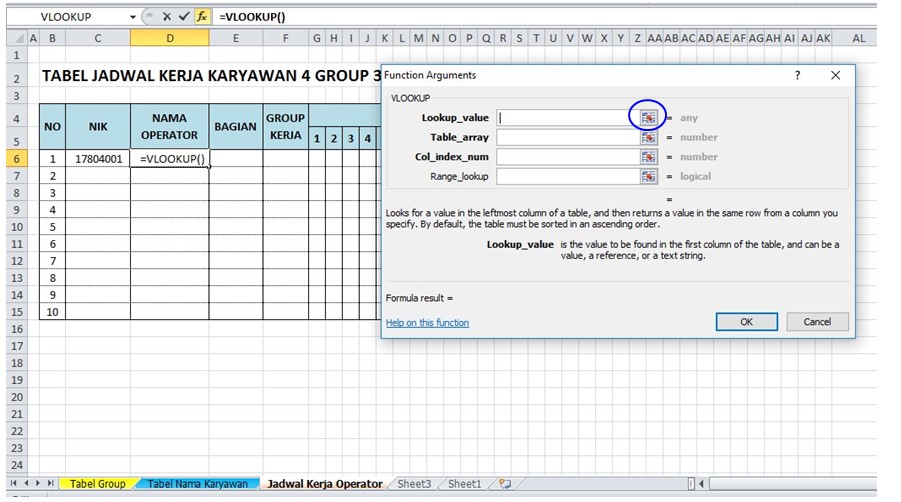
maka akan muncul kotak dialog lagi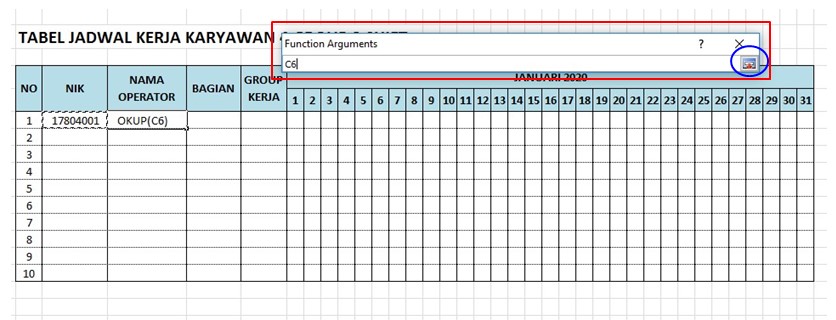
Arahkan kursor pada cell C6, setelah itu tekan bagian yang kami lingakri warna biru untuk kembali pada kotak dialog fungsi LOOKUP
Jika proses ini benar maka akan mengasilkan data NIK pada area kanan dari Lookup_value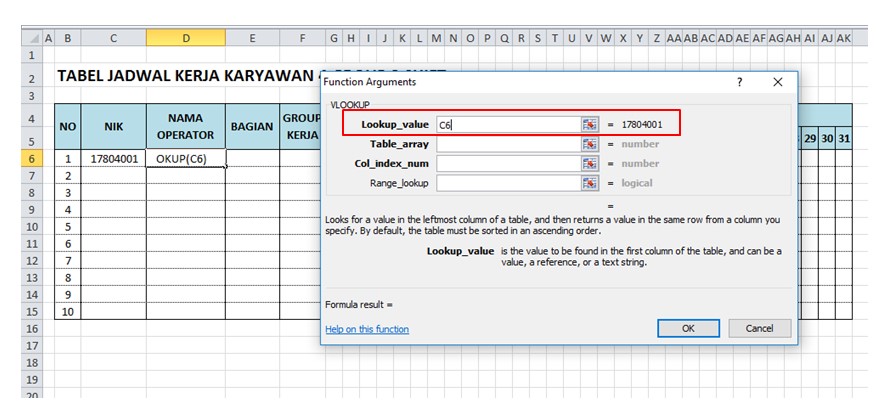
- Table_aray atau Rentang tempat nilai pencarian berada. tabel yang kita gunkana sebagi fungsi untuk menampilkan data secara otomatis berdasarkan kode yang kita inginkan, seperti kode NIK.
langka-langkahnya pun sama seperti mencari Lookup_Value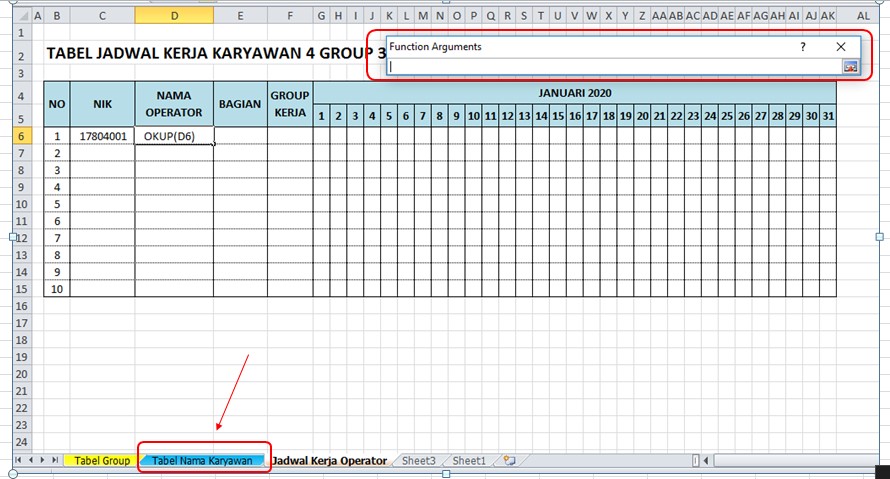
setelah kotak dialog Function Argumen muncul maka pilih sheet “Tabel Nama karyawan “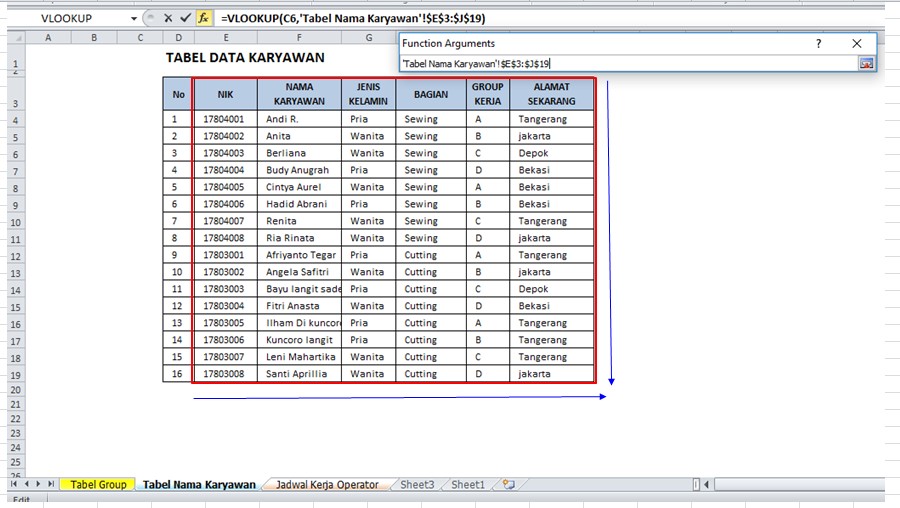
block cell dari E3 sampai J19 ( E3:J19 ) setelah itu tekan tombol F4 pada keyboard.
Untuk membuat fungsi Absolute ( $E$3:$j$19 ) agar lembar kerja atau alamat sel yang kita block tidak mengalami perubahan pada saat terjadi proses copy, cut, atau drag file.
jika proses Table_aray ini berhasil makan kotak dialog Vlookup akan seperti dibawah ini :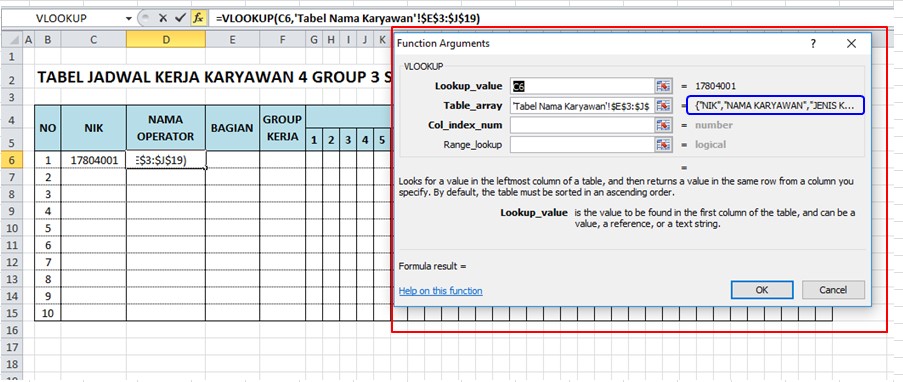
- Col_Index_Num adalah nomor kolom dalam rentang pada tabel data karyawan yang akan kita tampilkan datanya
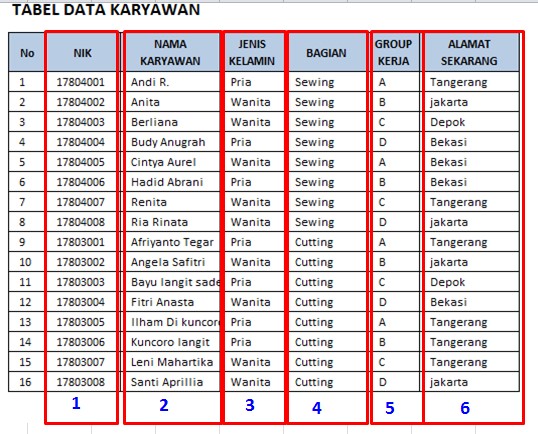
Tabel nama karyawan yang kita block untuk table_aray tadi dimulai dari cell E3 maka kolom pertama tersebut akan kita hitung sebagai kolom ke-1 dan kolom selajutnya mengikuti.
Dan untuk Fungsi Vlookup yang sedang kita buat yaitu menampilkan nama operator maka pada Col_Index_Num cukup kita ketik saja angka “2” sampai sini proses sudah kita anggap selesai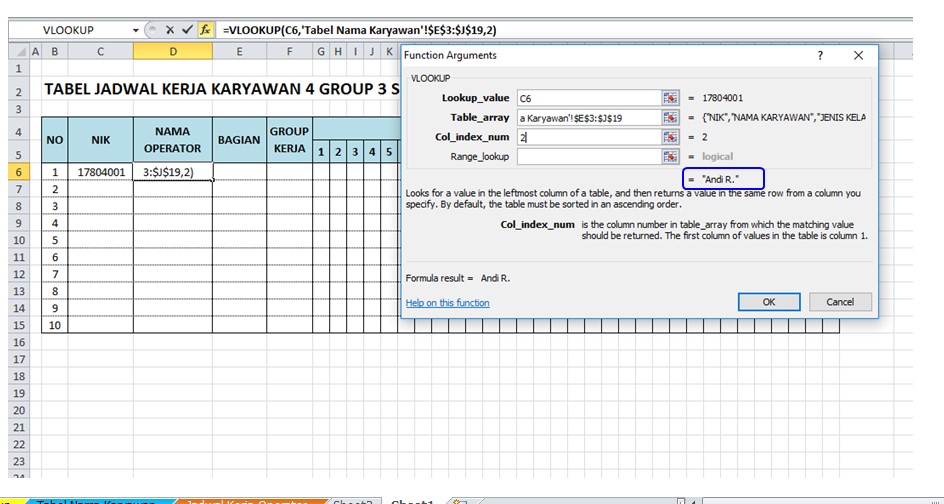
- Range_lookup Secara opsional, Anda dapat menentukan TRUE jika menginginkan hasil yang mendekati atau FALSE jika menginginkan hasil yang sama persis dari nilai kembali. maka untuk file kita ini akan kita tulis False agar hasil yang kita inginkan sama persis
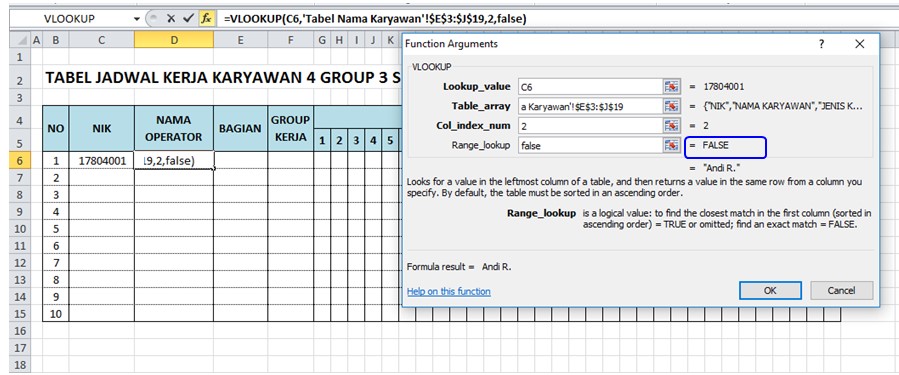
setelah proses semua kita buat, maka tampilan akhir pada cell nama D6 akan mucul nama operator berdasarkan NIK yang kita tulis.
kita juga dapat langsung menulis scripnya seperti yang kami cetka biru di bawah jika temen-temen semua sudah paham cara membuat file tersebut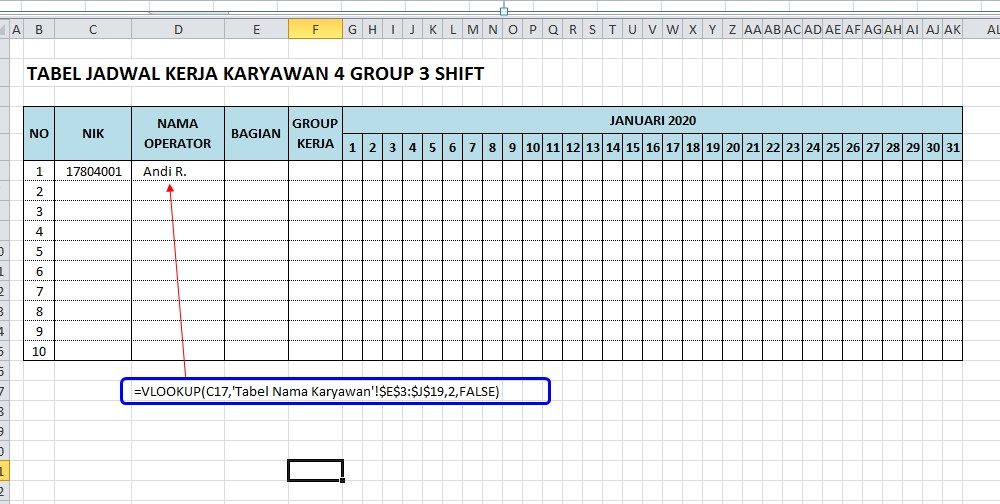
c. Tampilkan nama Bagian dan Group Kerja
untuk menampilkan data ” Bagian” dan ” group kerja” proses yang kita lakukan sama seperti menampilkan nama operator karena tabel_aray yang kita pake juga sama, hanya bedanya pada Col_Index_Num.
Untuk Data ” Bagian” Col_Index_Num adalah 4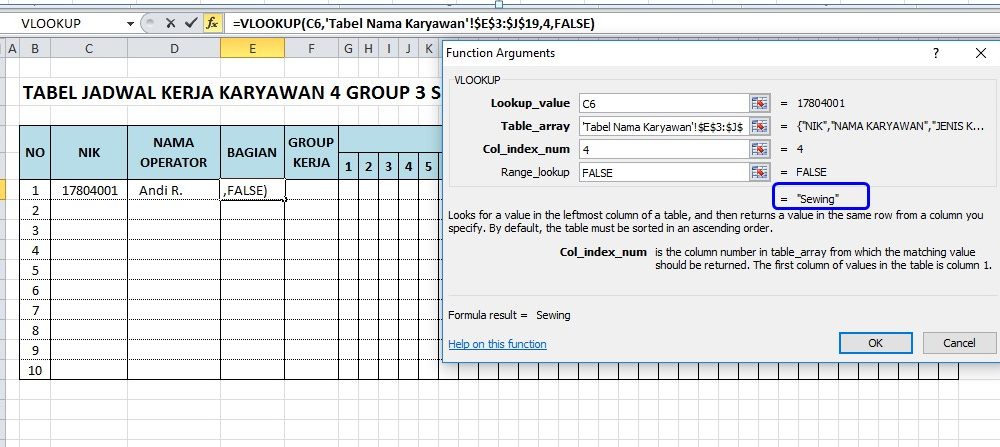
sedangkan Untuk Data ” Group Kerja” Col_Index_Num adalah 5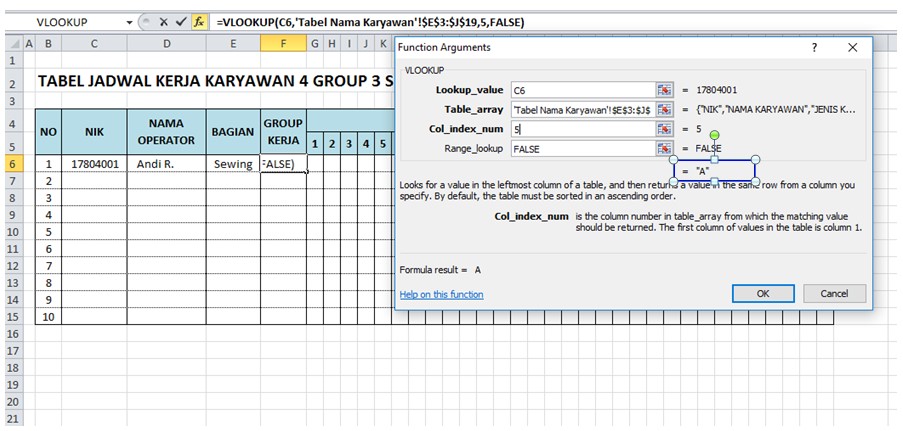
setelah proses pembuatan fungsi Vlookup sudah beres, tarik file kebawah sehinga semua cell pada tabel tersebut terdia data yang kita inginkan secra otomatis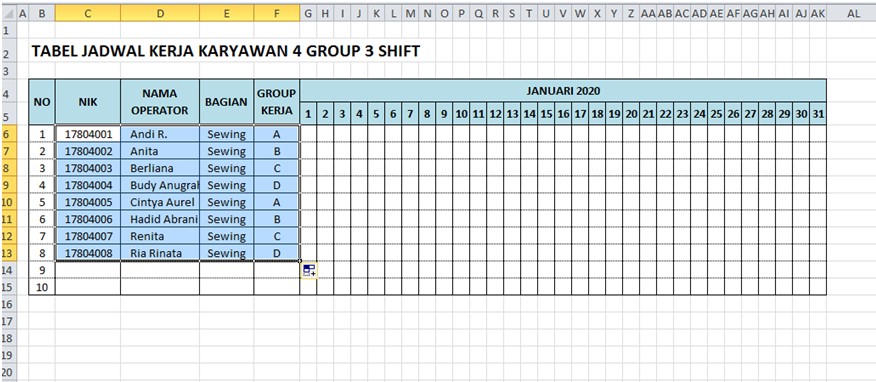
d. Menampilkan Jadwal Kerja Karyawan Sistem Kalender 4 Group 3 Shift
setelah semua data yang kita inginkan sudah tersedia, kita tingal membuat satu fungsi Vlookup lagi untuk menampilkan kalender kerja untuk masing-masing operator.
dengan cara yang sama seperti sebelumya, tetapi primery key nya bukan dari Kolom NIK tetapi dari Kolom “Group Kerja” dan tabel aray yang kita pakai juga bukan tabel Nama karyawan melainkan “tabel group”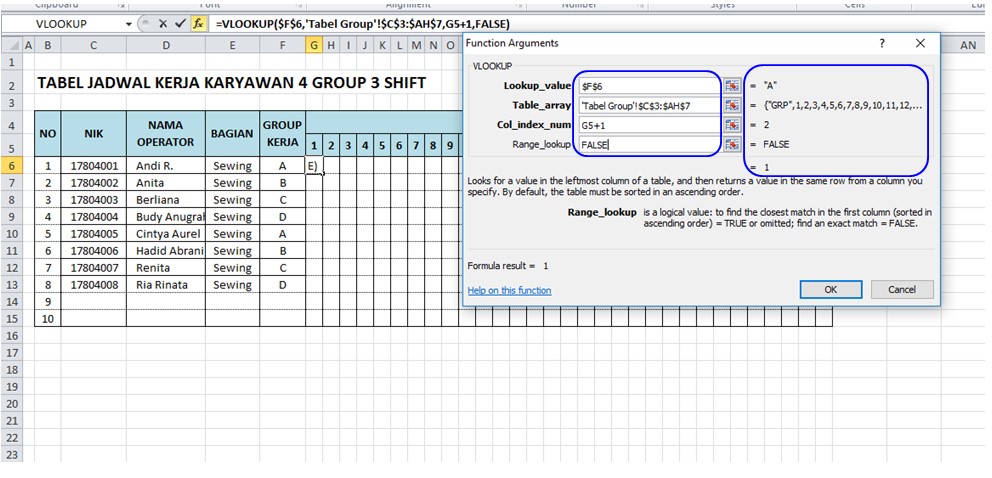
- pada lookup_value kita ketik F6 jang lupa tekan F4 untukk fungsi absolut
- Pada Table_Aray kita pilih tabel Group kemudian blok C3:AH7 ( pastikan tekan F4 untuk fungsi absolut )
- Pada Col_indek_num kita ketik G5 + 1 ( Cell ” G5 ” adalah nomor tanggal yang tersedia ) di tambah satu akan membentuk nomor kolom pada Table group.
jika berhasil maka hasilnya akan mucul di tanggal 1 atas nama andi R. kerja Shift 1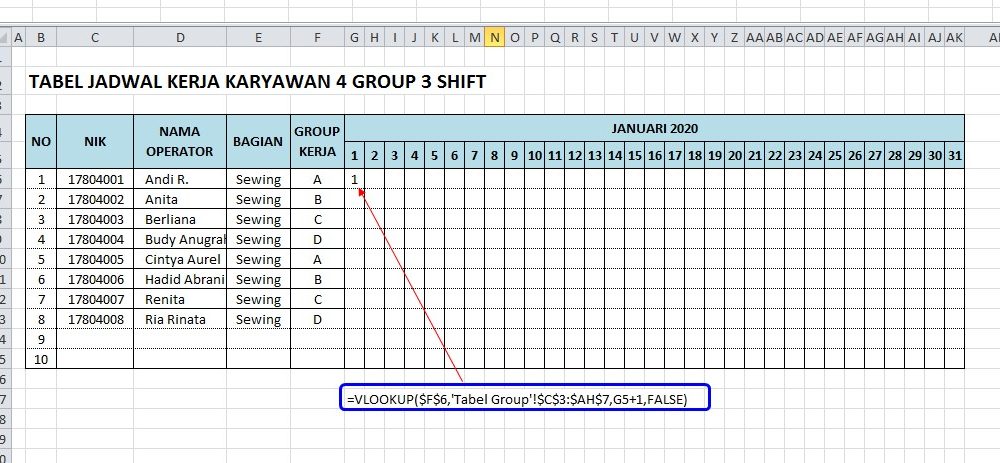
untuk membuat full jadwal satu bulan cukup kita drag ke arah kanan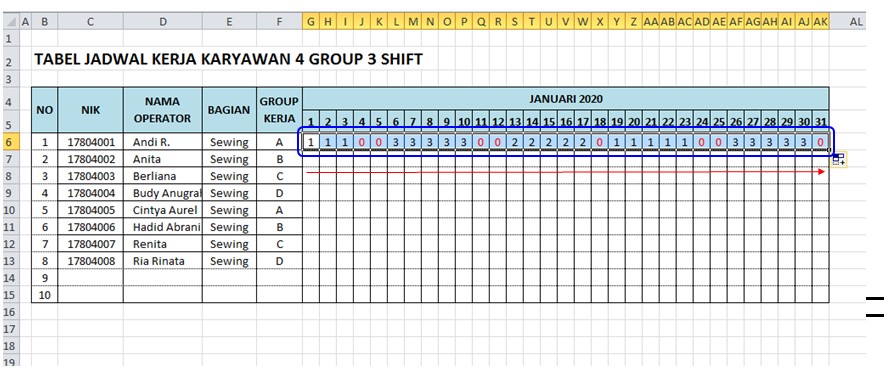
maka jadwal kerja untuk andi R akan muncul selama 1 bulan penuh.
untuk baris berikutnya lakukan seperti awal pembuatan Vlookup group kerja hinga semua karyawan mendapatkan hak dan kewajiban yang sama terkait jam kerja dan liburnya.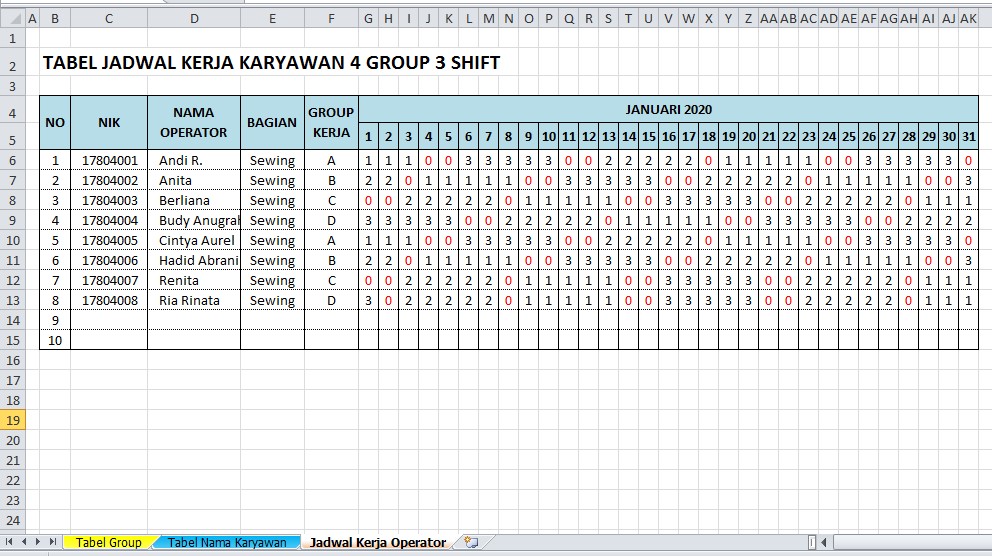
Demikianlah step-step pembuatan rumus fungsi Vlookup untuk Sistem Kerja karyawan dengan methode 4 Goup 3 Sshift, semoga artikel ini dapat membantu rekan-rekan semua dalam pembuatan rumus-rumus di Excel.
untuk lebih lengkap dan mudah memahami artikel ini, file yang kita buat di atas bisa kita downlod di sini mediafire yang telah kami sediakan.
Download file latihan jadwal kerja karyawan shift
Sekian dari kami, jangan lupa untuk terus belajar, terimakakasih